随着PS手机版的上线各种问题接踵而至,今天清风小编为大家带来最为关心的抠图问题,那么要怎么抠图?用户在看完手机版PS软件抠图技巧或许会找到答案!
其实用手机抠图是一件比较麻烦的事,第一不好操作,第二应该是不太习惯用手指操作吧!下面清风小编将为用户带来两种比较简单的方法!
一个单一背景抠图和复杂背景抠图,但真正的抠图还是要在电脑上好弄点。
这个只是图抠出来变成透明背景
![PS手机版怎么抠图 手机版PS软件抠图技巧[多图]图片1](https://imgo.vipcn.com/img14/20158/201582721315958911.jpg)
看了前面的教程就知道原图就不上传了。
![PS手机版怎么抠图 手机版PS软件抠图技巧[多图]图片2](https://imgo.vipcn.com/img14/20158/20158272132080238.jpg)
国际标准,先吃饭切了。
![PS手机版怎么抠图 手机版PS软件抠图技巧[多图]图片3](https://imgo.vipcn.com/img14/20158/20158272132183375.jpg)
这张图只是个例子,用魔棒抠单一背景图,还是要自己发挥比如:拷贝就可以用这种方法。
选择魔棒工具
![PS手机版怎么抠图 手机版PS软件抠图技巧[多图]图片4](https://imgo.vipcn.com/img14/20158/20158272132114528.jpg)
当容差为0点红点的地方蚂蚁线就是这个样子。
![PS手机版怎么抠图 手机版PS软件抠图技巧[多图]图片5](https://imgo.vipcn.com/img14/20158/20158272132270055.jpg)
调节一下容差,再点白色地方,白色地方全选中了,但1里面白色的一起给选中了。连续那个地方不点亮重复的选择删除!就不会选中1字了。我比较懒就没有点连续。反正是介绍工具为主,自己一块块的白色地方选择就行了。
![PS手机版怎么抠图 手机版PS软件抠图技巧[多图]图片6](https://imgo.vipcn.com/img14/20158/20158272132363149.jpg)
再选择清除就抠出来了。这种方法只能用在颜色单一的图。复杂颜色的不能用这种方法!
![PS手机版怎么抠图 手机版PS软件抠图技巧[多图]图片7](https://imgo.vipcn.com/img14/20158/20158272132459930.jpg)
![PS手机版怎么抠图 手机版PS软件抠图技巧[多图]图片8](https://imgo.vipcn.com/img14/20158/20158272132524682.jpg)
比如扣出一些的图放在上面。比如抠出拷贝的图。
![PS手机版怎么抠图 手机版PS软件抠图技巧[多图]图片9](https://imgo.vipcn.com/img14/20158/20158272132672723.jpg)
另外教一种复杂背景的抠图。好像手机这两种比较合适。别的由于手机不好操作就不教了!
打开图,同样用这个倒霉的家伙!
![PS手机版怎么抠图 手机版PS软件抠图技巧[多图]图片10](https://imgo.vipcn.com/img14/20158/20158272132877585.jpg)
选择:快速选择工具!
![PS手机版怎么抠图 手机版PS软件抠图技巧[多图]图片11](https://imgo.vipcn.com/img14/20158/20158272132964283.jpg)
在人物上面涂抹,大概涂出来就行了。我第一次涂出来,多了绿色的地方。
![PS手机版怎么抠图 手机版PS软件抠图技巧[多图]图片12](https://imgo.vipcn.com/img14/20158/201582721321042609.jpg)
再把模式改成上一楼的减号,把多的地方涂掉。
![PS手机版怎么抠图 手机版PS软件抠图技巧[多图]图片13](https://imgo.vipcn.com/img14/20158/201582721321114395.jpg)
第二次又涂多了,改成上一楼的加号,把耳朵涂回来。
![PS手机版怎么抠图 手机版PS软件抠图技巧[多图]图片14](https://imgo.vipcn.com/img14/20158/201582721321393394.jpg)
反复的加减涂抹。大概涂成这个样子。虽然后面还要处理但这一步越精确越好,直接影响最后的效果!
![PS手机版怎么抠图 手机版PS软件抠图技巧[多图]图片15](https://imgo.vipcn.com/img14/20158/201582721321488830.jpg)
快速选择完了后选择调整边缘!
![PS手机版怎么抠图 手机版PS软件抠图技巧[多图]图片16](https://imgo.vipcn.com/img14/20158/201582721321587280.jpg)
人物的头发是最不好抠的,选择好调整边缘后在人物的边缘上进行涂抹。下面画笔可以改变圆的大小。原则上是越小越好。但小了不好操作,这个看每个人自己的习惯了!
![PS手机版怎么抠图 手机版PS软件抠图技巧[多图]图片17](https://imgo.vipcn.com/img14/20158/201582721321769147.jpg)
继续把人物四周有红色的地方都涂一下。
![PS手机版怎么抠图 手机版PS软件抠图技巧[多图]图片18](https://imgo.vipcn.com/img14/20158/201582721321856175.jpg)
把四周都涂完了点确定。
![PS手机版怎么抠图 手机版PS软件抠图技巧[多图]图片19](https://imgo.vipcn.com/img14/20158/201582721321960348.jpg)
确定后再点清除。
![PS手机版怎么抠图 手机版PS软件抠图技巧[多图]图片20](https://imgo.vipcn.com/img14/20158/201582721322083590.jpg)
抠好后放大看看头发基本抠出来了。手机楼主只能抠成这个样子。没办法手机太不好操作了。要仔细抠图我只能用电脑了。
![PS手机版怎么抠图 手机版PS软件抠图技巧[多图]图片21](https://imgo.vipcn.com/img14/20158/201582721322150152.jpg)
![PS手机版怎么抠图 手机版PS软件抠图技巧[多图]图片22](https://imgo.vipcn.com/img14/20158/201582721322264043.jpg)
打开一张背景图片,调整大小。再调整图层的顺序,以前讲过就一次跳过了!
![PS手机版怎么抠图 手机版PS软件抠图技巧[多图]图片23](https://imgo.vipcn.com/img14/20158/201582721322357191.jpg)
![PS手机版怎么抠图 手机版PS软件抠图技巧[多图]图片24](https://imgo.vipcn.com/img14/20158/201582721322469578.jpg)
![PS手机版怎么抠图 手机版PS软件抠图技巧[多图]图片25](https://imgo.vipcn.com/img14/20158/201582721322589144.jpg)
最终效果!
这种方法对于背景和人物颜色亮度差别比较大的好抠点。还要图片要清楚。
图片物颜色亮度差别不大,照片也不清楚连电脑都难抠出来的!
![PS手机版怎么抠图 手机版PS软件抠图技巧[多图]图片26](https://imgo.vipcn.com/img14/20158/201582721322621076.jpg)
抠图是P图里最基本的,一般抠图要多种方法接合的!
比如先抠出图再用橡皮檫进行细节修整!比如这张图我先用上面的方法抠出来,因为脖子和脸颜色差别不大用的橡皮擦直接擦出来。
背景图在吧里随便找的一张,忘了是哪个发的了。
![PS手机版怎么抠图 手机版PS软件抠图技巧[多图]图片27](https://imgo.vipcn.com/img14/20158/201582721322747127.jpg)
抠出图后就还要看个人的想像力了。比如复制很多层再改变透明度和位置。
![PS手机版怎么抠图 手机版PS软件抠图技巧[多图]图片28](https://imgo.vipcn.com/img14/20158/201582721322826489.jpg)
补充说明楼:前面说过两个手指同时拖动可以视图放大缩小移动。
主要说下面这种情况可能操作的时候会遇到:
如果先打开的是小图后打开的是大图会出现下面这种情况..大图比小图还要小。
![PS手机版怎么抠图 手机版PS软件抠图技巧[多图]图片29](https://imgo.vipcn.com/img14/20158/201582721322947114.jpg)
打开小图后先不要打开大图,先点裁切图片。
![PS手机版怎么抠图 手机版PS软件抠图技巧[多图]图片30](https://imgo.vipcn.com/img14/20158/201582721322980962.jpg)
先把视图缩小就是两个手指同时向中间拖动再把白点拉开,有多大拉多大就行了。再点确定。
![PS手机版怎么抠图 手机版PS软件抠图技巧[多图]图片31](https://imgo.vipcn.com/img14/20158/201582721323034033.jpg)
![PS手机版怎么抠图 手机版PS软件抠图技巧[多图]图片32](https://imgo.vipcn.com/img14/20158/201582721323189867.jpg)
再打开大图。
![PS手机版怎么抠图 手机版PS软件抠图技巧[多图]图片33](https://imgo.vipcn.com/img14/20158/201582721323355943.jpg)
调整图片顺序。选中图层移动到位置。










































































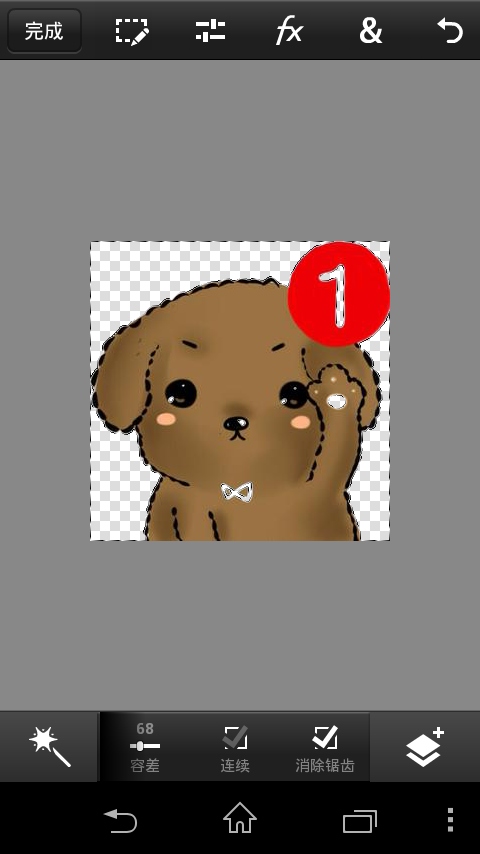

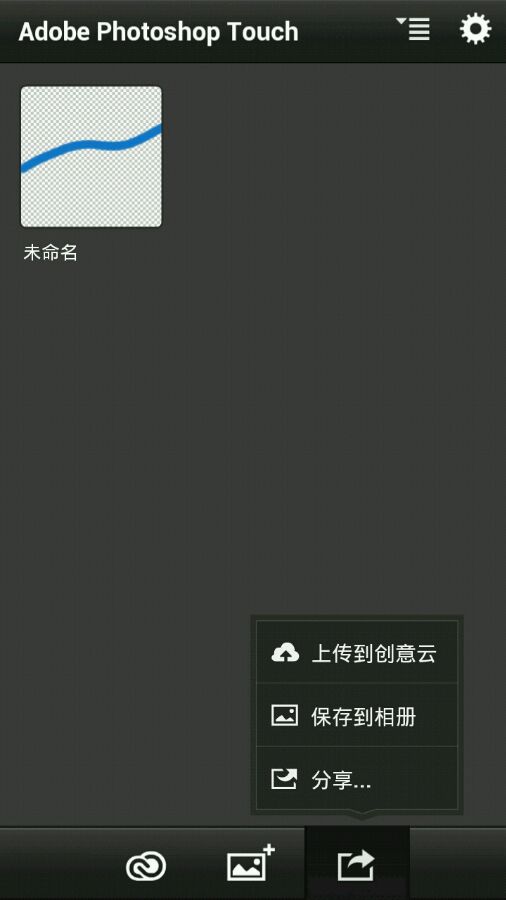
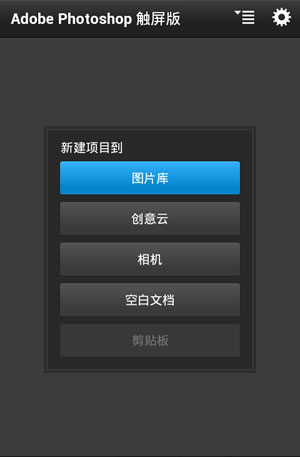
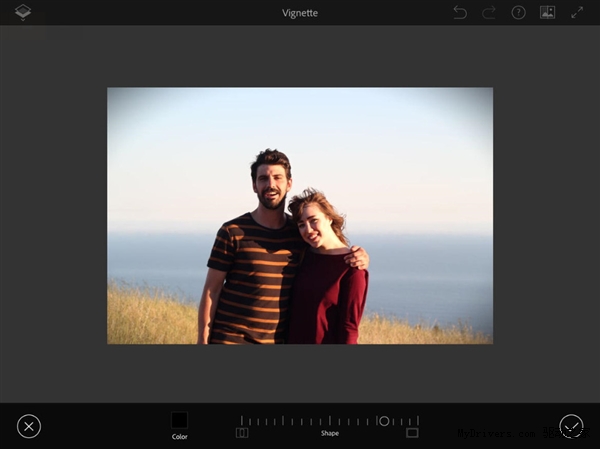
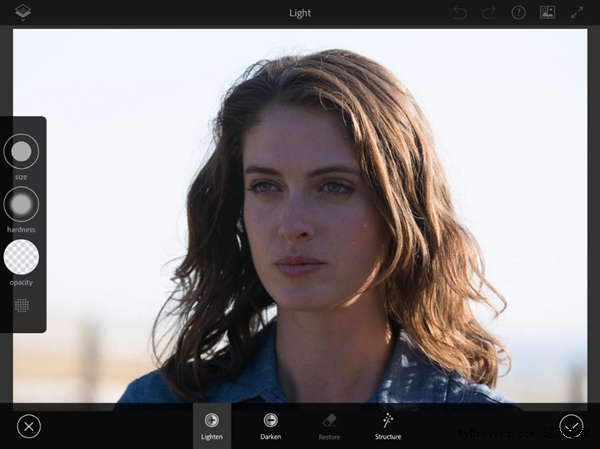
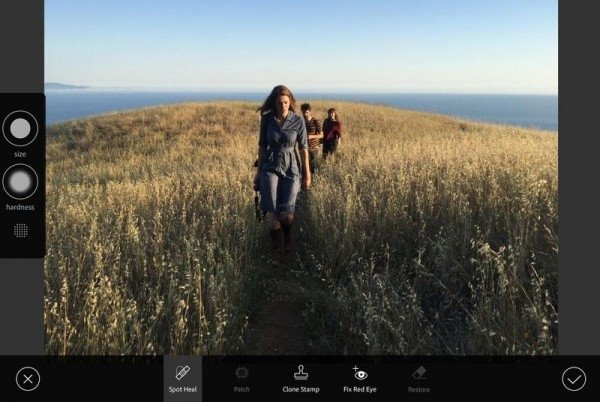





















盖楼回复 X
(您的评论需要经过审核才能显示)
楠岃瘉鐮�: